Painéis de análise personalizados do seu portfólio de colaboração em nuvem no Control Hub
 Comentários?
Comentários?Está incluído no início dos Meus painéis um painel de resumo padrão que tem duas seções: "Como meus usuários estão usando o Webex?" e "Como o Webex está desempenhando". Estas duas seções possuem gráficos pré-preenchidos que mostram uma exibição de alto nível de como a implantação do Webex está se saindo na sua organização.
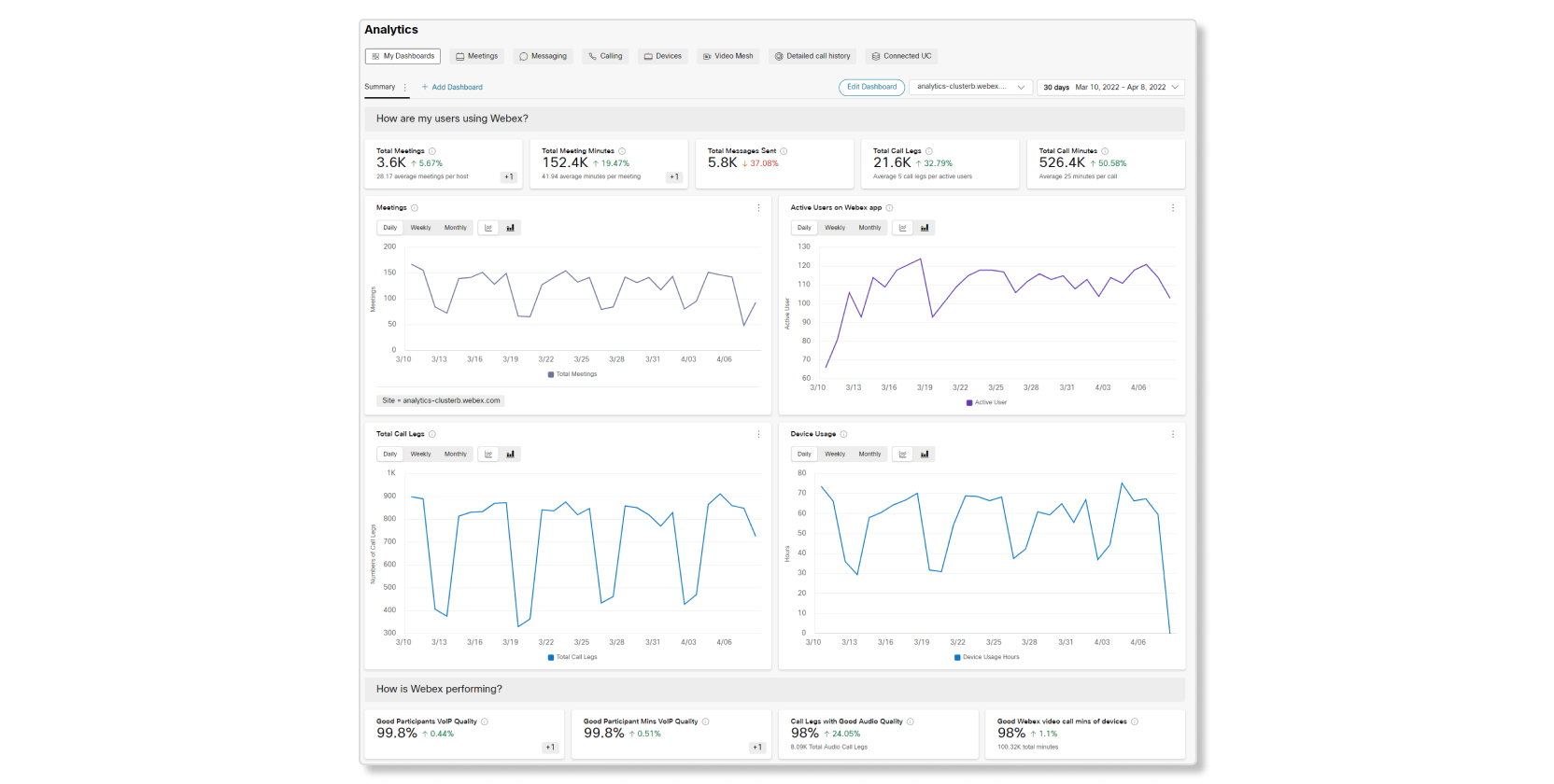
Você pode personalizar o painel Resumo clicando em Editarpainel ou criar seus próprios painéis clicando em Adicionar painel.
Como os painéis personalizados funcionam
Para começar a criar um painel, vá para Análises e clique em Adicionar Painel. Você pode então clicar em Editar painel para renomear o painel e adicionar ou remover seções no painel. Depois de ter seu painel e seções prontos para uso, você pode começar a adicionar gráficos a ele, seja adicionando widgets personalizados ou anexando gráficos a um painel.
Adicionar widgets personalizados
Enquanto estiver editando um painel, você poderá clicar em Adicionar widgets para adicionar gráficos de diferentes seções de análise.
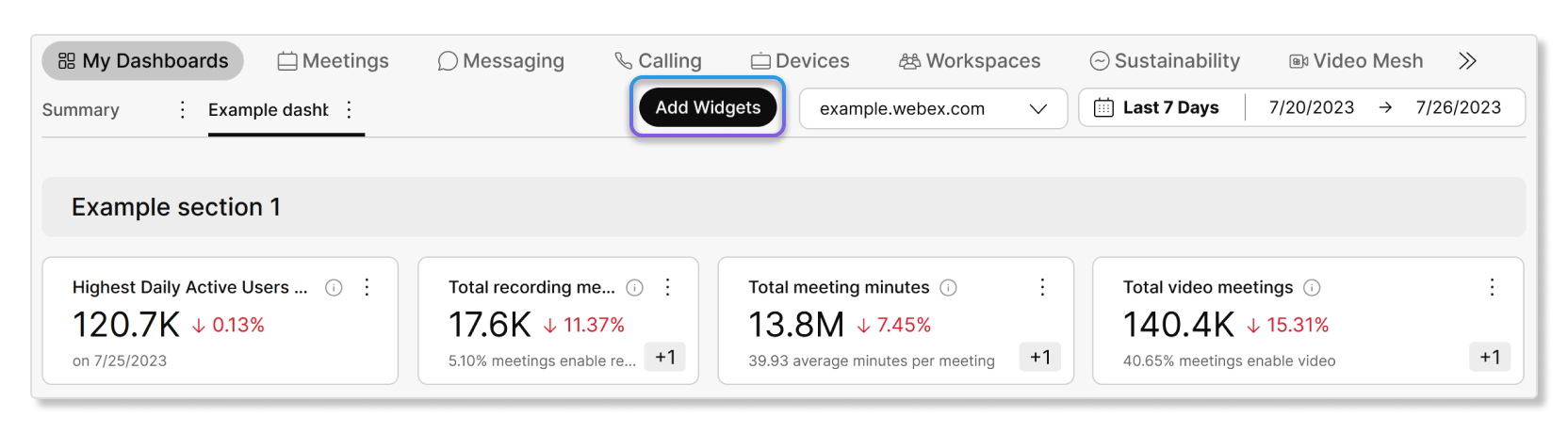
Esta janela permite que você adicione gráficos em massa de um serviço ao seu painel.
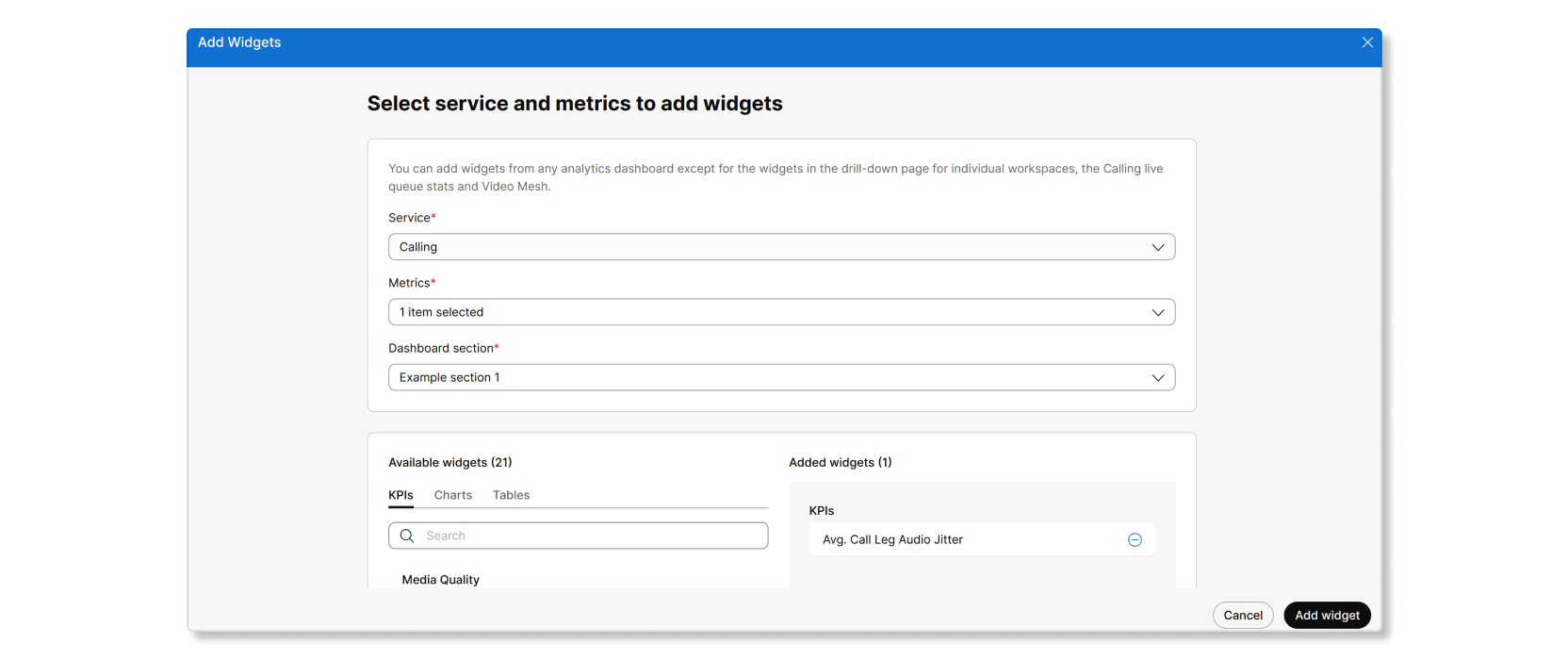
Depois que esses gráficos forem adicionados, você poderá personalizar os filtros para os gráficos clicando nos três pontos verticais e, em seguida, em Editar filtro de widget.
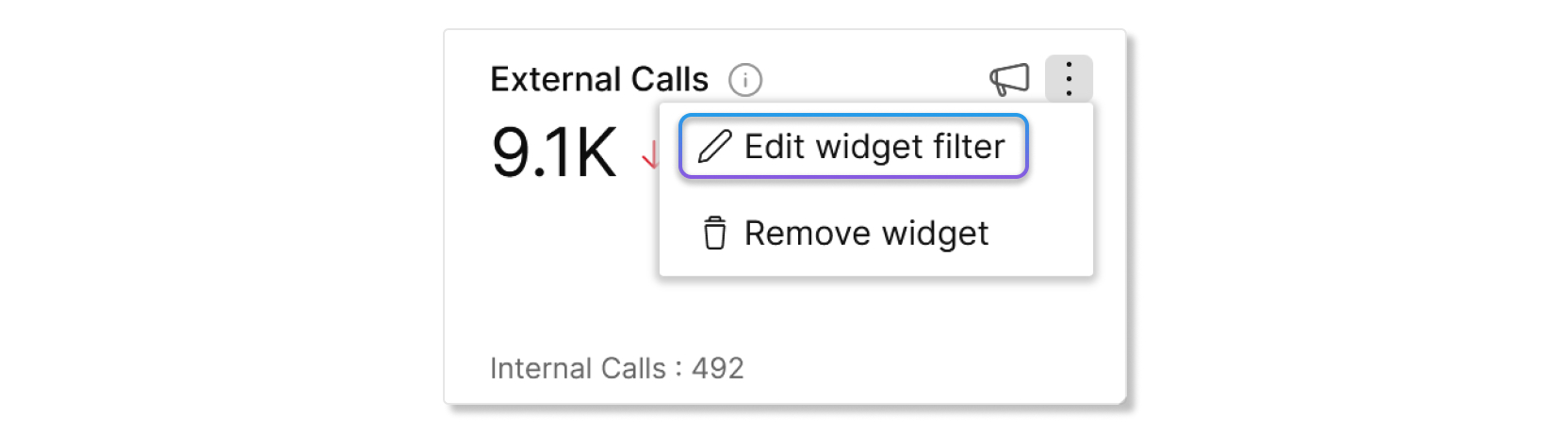
Fixar no painel
Outra maneira de adicionar gráficos a um painel é acessar as seções de análise de Reuniões, Mensagens, Chamadas ou Dispositivos e clicar em Fixar para painel em um gráfico. Para fixar gráficos com filtros, você deve primeiro aplicar filtros a eles. Depois de aplicar os filtros, você pode fixar esses gráficos em um painel e eles manterão esse filtro.
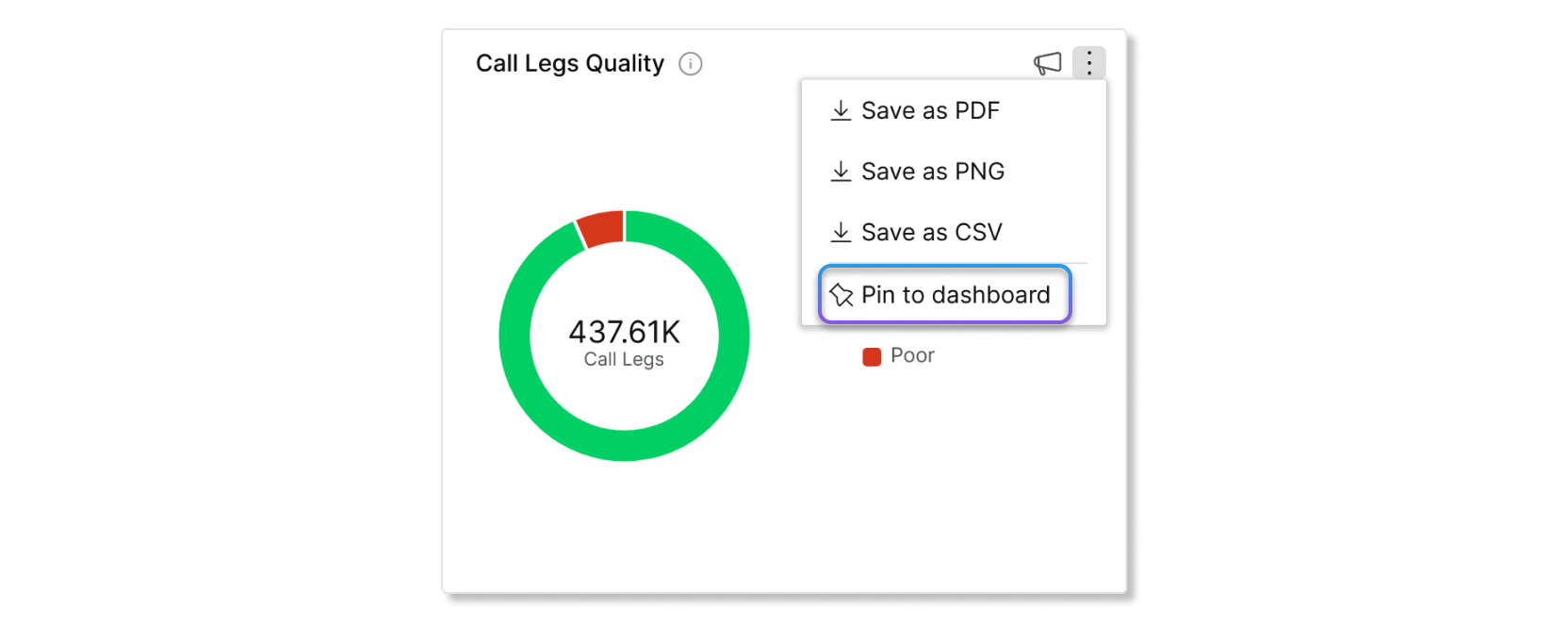
Gráficos e gráficos suportados
Os painéis personalizados suportam apenas gráficos de analítica de Reuniões, Mensagens, Chamada e Dispositivos. Cada um desses gráficos pode ser adicionado a um painel personalizado e você pode re reorganizá-los ou reordená-los, no entanto, você quiser. Você pode até mesmo adicionar várias cópias do mesmo gráfico, mas com filtros diferentes neles.
Baixar como um PDF
Você pode baixar os painéis como um PDF se você quiser compartilhar os dados com a sua organização ou para salvar os dados para você mesmo como um registro. Quando você baixa um painel como um PDF, é necessário um instantâneo dos dados nesse momento. Cada seção também terá sua própria pausa na página.
Como os painéis personalizados são úteis?
Os painéis personalizados são úteis porque você pode bufêr cada um para atender às suas necessidade. Por exemplo, vamos dizer que você deseja criar um painel que tenha KPIs de todas as outras seções. Este painel ajuda, dando a você uma exibição de alto nível de cada serviço Webex todos em um lugar para que você possa compará-los, e você economiza tempo sem precisar clicar em cada seção, um por um. Se você notar que os dados de um dos KPIs estão desligados, você poderá detalhar a seção relevante e solucionar os problemas a partir daí.
Cada administrador pode acessar apenas seu próprio conjunto de painéis personalizados.
| 1 |
Na exibição do cliente https://admin.webex.com, em , vá para Meus painéis. |
| 2 |
Clique em Adicionar painel. Um novo painel é criado automaticamente. Você pode ver como você pode editar o painel olhando para a seção Editar um painel ou começar a adicionar KPIs e gráficos a ele.
|
Você só pode adicionar widgets de um serviço por vez. Se você quiser adicionar widgets de outros serviços, certifique-se de terminar primeiro de adicionar widgets do serviço atual.
| 1 |
Na exibição do cliente em https://admin.webex.com, vá para . |
| 2 |
Selecione um painel e clique em . |
| 3 |
Use as listas suspensas em Serviço e Métricas para selecionar os tipos de widgets a serem adicionados e, em seguida, a seção Painel sobre onde adicionar os widgets. |
| 4 |
Selecione o tipo de widgets em Widgets disponíveis e use o botão de adição para mover os widgets para Widgets adicionados. Você pode clicar no botão de olho para ver uma pré-visualização da aparência do widget. |
| 5 |
Clique em Adicionar widget quando terminar. Os widgets selecionados agora são adicionados ao seu painel. Você pode mover, redimensionar ou adicionar filtros aos widgets.
|
Ao editar um painel, você pode:
- Renomeie o painel.
- Reorganize, reorganize ou remova KPIs, gráficos e gráficos.
- Renomeie, reorganize, adicione ou remova seções.
| 1 |
Na exibição do cliente https://admin.webex.com, em , vá para Meus painéis. |
| 2 |
Selecione o painel que você deseja editar e clique em Editar painel. |
| 3 |
Execute uma das seguintes ações:
|
| 4 |
Clique em Sair quando terminar de editar o painel. |
| 1 |
Na exibição do cliente https://admin.webex.com, em , vá para Meus painéis. |
| 2 |
Clique nos três pontos verticais ao lado de um painel que você deseja baixar como um PDF. |
| 3 |
Selecione Baixar como PDF. Uma janela pop-up aparece para mostrar o status do seu download.
|
| 1 |
Na exibição do cliente https://admin.webex.com, em , vá para Meus painéis. |
| 2 |
Clique em Editar painel. |
| 3 |
Clique nos três pontos verticais ao lado de um painel. |
| 4 |
Clique emRemover e, em seguida, clique em Sim para confirmar que você deseja excluir o painel. |
Como administrador total, você pode compartilhar seus painéis com outros administradores na sua organização. Quando você compartilha um painel, um instantâneo do layout atual do seu painel é tirado.
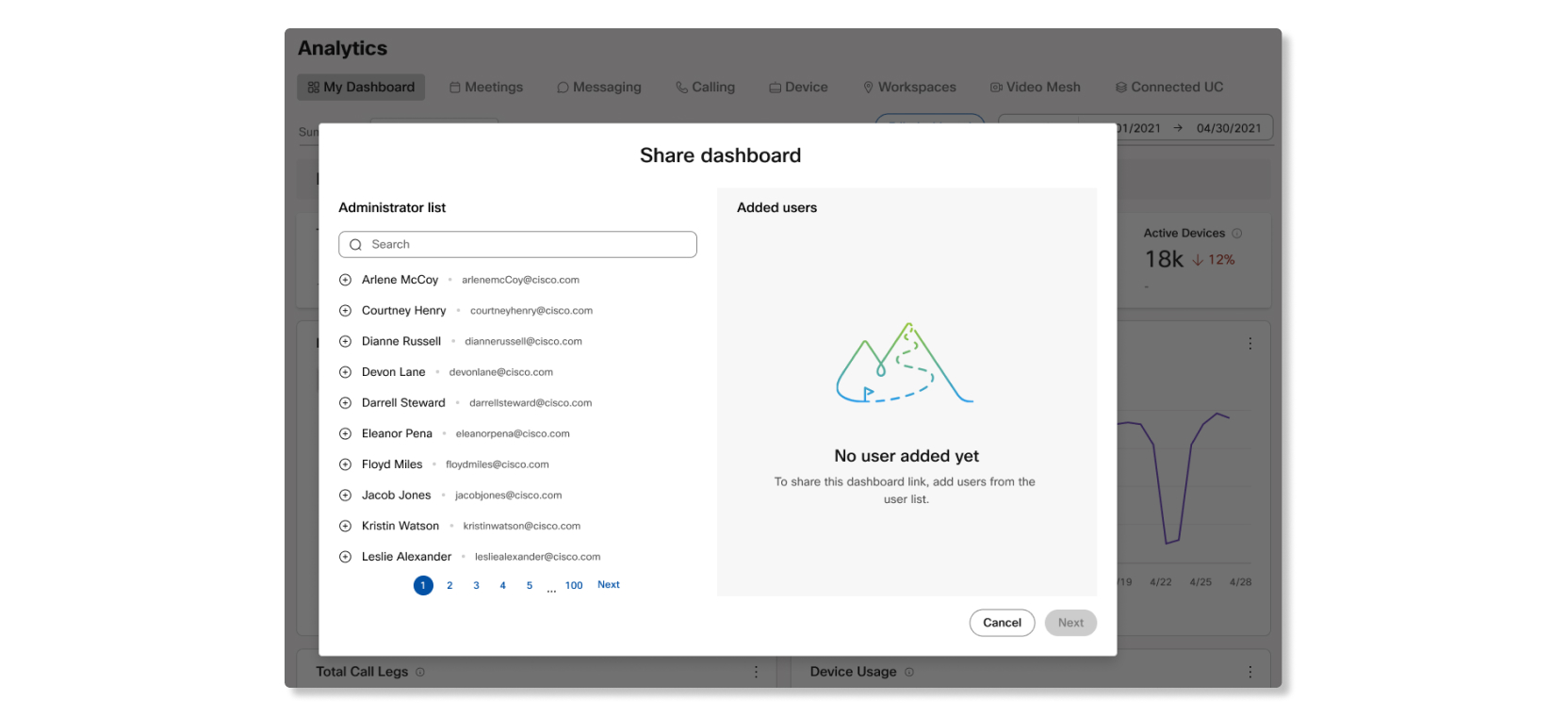
Os administradores com quem você compartilhou o painel terão o painel adicionado à exibição do painel, e um balão de pop-up será mostrar para deixá-los saber sobre o painel compartilhado quando eles primeiro se inscreverem no Control Hub.
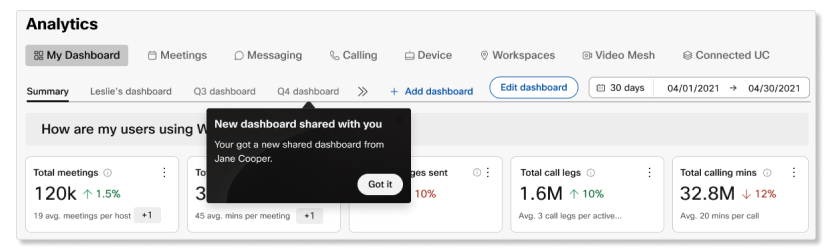
| 1 |
Na exibição do cliente https://admin.webex.com, em , vá para Meus painéis. |
| 2 |
Clique nos três pontos verticais ao lado do painel que você deseja compartilhar. |
| 3 |
Selecione Compartilhar painel. |
| 4 |
Escolha um dos seguintes procedimentos:
|
| 5 |
Se você adicionou usuários, clique em Próximo. |
| 6 |
(Opcional) Escreva uma mensagem para colocar no e-mail e, em seguida, clique em Compartilhar painel. Um e-mail é enviado para todos os usuários que você adicionou e seu painel compartilhado é adicionado à sua lista de painel personalizado.
|


